Hur man återställer filer från mappen Windows.old i Windows 10
Om din tidigare OS-installation innehöll något viktigt kan du återställa filer från mappen Windows.old i Windows 10. Det här inlägget kommer att visa dig hur du gör det manuellt.
Annons
Om du väljer att installera Windows 10 på samma enhet där en befintlig installation redan finns eller gör en bygguppgradering utan gör en ren installation, kommer installationsprogrammet att skapa en mapp med namnet Windows.old i roten på enheten. Den här mappen kommer att innehålla en fullständig säkerhetskopia av en tidigare Windows 10-installation, eller Windows 8 eller Windows 7 om du hade den installerad, inklusive starthanteraren och installerade appar. Detta är väldigt praktiskt eftersom det låter dig komma åt filerna som tidigare fanns på din enhet. Det låter dig också avinstallera den nyinstallerade Windows-versionen och återgå till den tidigare installerade versionen om något går fel.
Obs: Om du uppgraderar Windows 10 och väljer "Behåll ingenting", kommer personliga filer från användare från deras profilmappar att sparas i mappen Windows.old. Senare kommer de att raderas automatiskt inom 10 dagar efter det datum du uppgraderade som standard. Du kan också ändra n
antal dagar för att öka eller minska återställningsperioden.Återställ filer från mappen Windows.old i Windows 10
- Öppna File Explorer. Du kan trycka på Win + E-genvägstangenterna för att öppna den snabbare.
- Bläddra till och öppna
C:\Windows.oldmapp om den är tillgänglig på din systemenhet.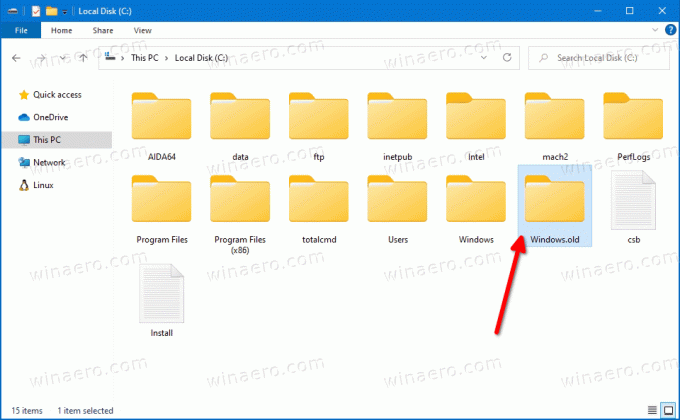
- Öppna mappen under Windows.old-platsen som innehåller de filer du vill hämta tillbaka.

- Kopiera och klistra in dina filer i mappen Windows.old till någon annan mapp som inte finns i katalogen Windows.old, så att de inte raderas.
Du är färdig.
Notera:
Obs: Mappen Windows.old är avgörande för att kunna avinstallera den aktuella Windows-versionen och återställa dess tidigare version eller version. Om du tar bort systemfiler från mappen Windows.old, eller andra programvarukomponenter, kommer återställningsprocessen att misslyckas för dig. Om du redan har tagit bort mappen Windows.old är det enda sättet att återställa ditt tidigare operativsystem att reninstallera den tidigare versionen. Så var försiktig när du arbetar med mappen Windows.old.


